Manjaro Linux didasarkan pada sistem operasi Arch yang dikembangkan secara bebas. Arch Linux sudah dikenali sebagai pengedaran yang sangat pantas, kuat, dan ringan.
Tetapi Arch Linux biasanya disasarkan kepada geeks yang memiliki beberapa latar belakang Linux dan pendedahan penggunaan baris perintah. Di sinilah Manjaro Linux masuk. Ini memberikan pengalaman yang mesra pengguna dan akses ke semua repositori perisian AUR.
Kemas kini sistem operasi Manjaro dilancarkan sebagai edaran bergulir yang serupa dengan Solus. Kelebihan pengedaran bergulir yang paling ketara ialah pemasangan sekali gus dan kemas kini fungsi selamanya. Tidak ada versi akhir hayat dalam pengembangan seperti ini, jadi anda tidak perlu risau tentang peningkatan dan masalah keserasian yang mengikutinya.
Beginilah rupa desktop rasa Manjaro GNOME:
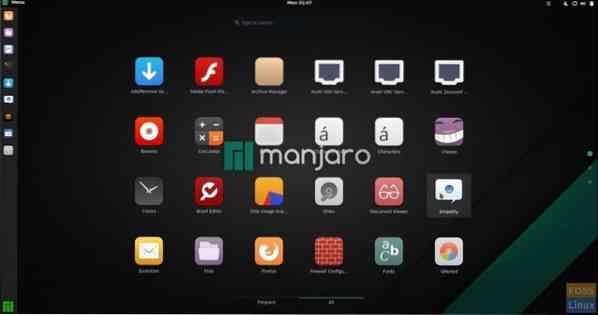
Membuat pemacu kilat USB Manjaro Live di Windows
Langkah 1) Muat turun gambar Manjaro Live ISO dari laman web rasmi. Terdapat tiga pilihan untuk dipilih, termasuk edisi GNOME, KDE, dan XFCE. Sebagai contoh, saya memuat turun gambar GNOME dengan nama fail manjaro-gnome-17.1.2-stabil-x86_64.iso. Nombor versi mungkin berbeza mengikut kes anda berdasarkan ketika anda memuat turunnya.
Langkah 2) Muat turun utiliti Rufus yang digunakan untuk memancarkan imej ISO ke pemacu denyar USB.
Muat turun Rufus
Langkah 3) Anda memerlukan pemacu kilat USB dengan kapasiti sekurang-kurangnya 2 GB. Saya tidak mengesyorkan tidak lebih daripada 8 GB kerana tidak semua PC dapat melakukan boot melalui pemacu USB yang lebih besar daripada kapasiti 8 GB. Perhatikan bahawa pemacu kilat akan diformat semasa proses pembuatan pemacu USB Langsung.
Langkah 4) Klik kanan pada program Rufus yang dimuat turun dan klik 'Jalankan sebagai Pentadbir.'
Langkah 5) Tetapkan tetapan Rufus seperti berikut.
# 1 Pilih pemacu kilat
# 2 Pilih skema partition sebagai "Skema partition MBR untuk BIOS atau UEFI."
# 3 Klik pada ikon gambar ISO dan pilih fail ISO yang dimuat turun. Dalam kes saya, saya akan memilih manjaro-gnome-17.1.2-stabil-x86_64.iso fail. Nama fail akan muncul di bar status bawah antara muka pengguna Rufus.
# 4 Akhirnya, klik pada 'Mula.'
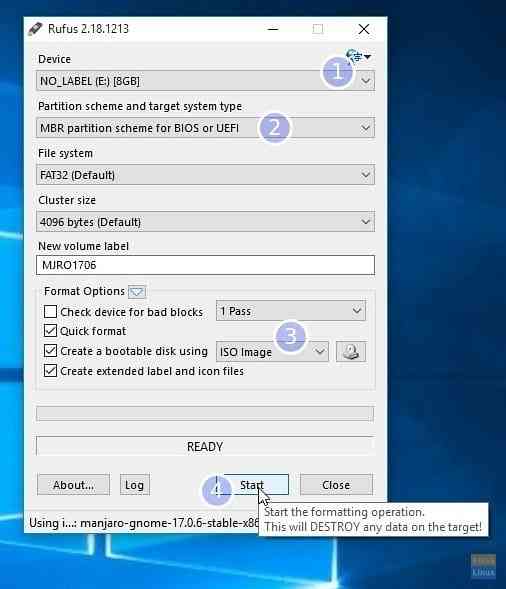
LANGKAH 6: Pastikan mod Imej ISO ditulis semasa anda melihat kotak dialog berikut. Klik OK.
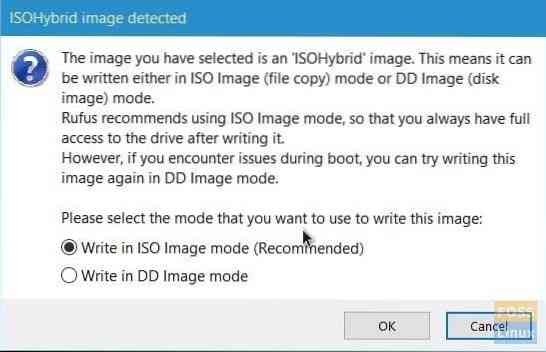
LANGKAH 7: Tunggu sehingga Rufus menulis data ke pemacu denyar USB.
Itu sahaja. Pemacu USB Manjaro Live anda harus siap. Anda boleh memasangkannya ke PC anda dan boot ke dalamnya, dan drive drive Manjaro. Pemacu kilat yang sama juga berfungsi sebagai media pemasangan Manjaro sekiranya anda memutuskan untuk memasangnya.
 Phenquestions
Phenquestions



